win11txt文件打不开怎么办? Win11记事本打开文件过大无响应卡顿的解决办法
脚本之家
记事本打开文件过大无响应卡顿,这是有使用Win11系统用户遇到的问题,不知道怎么解决,这篇文章是本站给大家带来的解决方法。
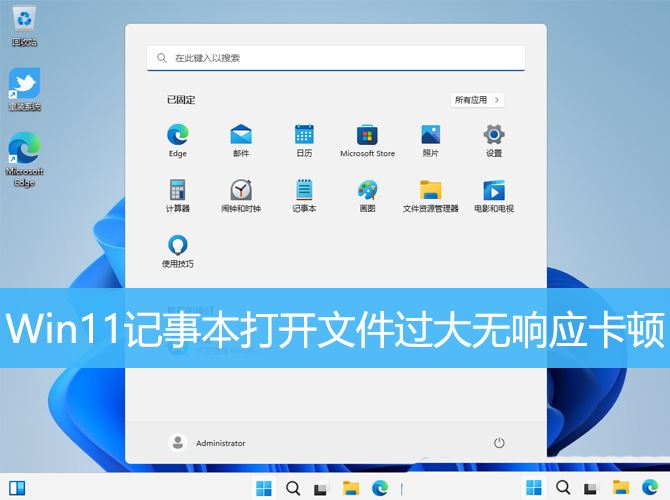
方法一:
1、按【 Win + X 】组合键,或右键点击任务栏上的【Windows开始徽标】,在打开的隐藏菜单项中,选择【设置】;
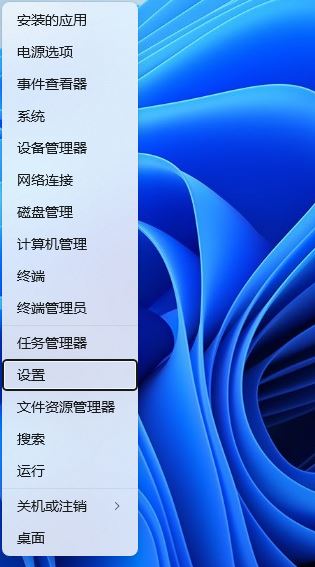
2、设置窗口,搜索框输入【应用设置】,然后在下拉选项中,选择【安装的应用】;

3、在安装的应用列表中找到记事本,然后点击右侧后面的【三点图标】,在菜单中选择【高级选项】;
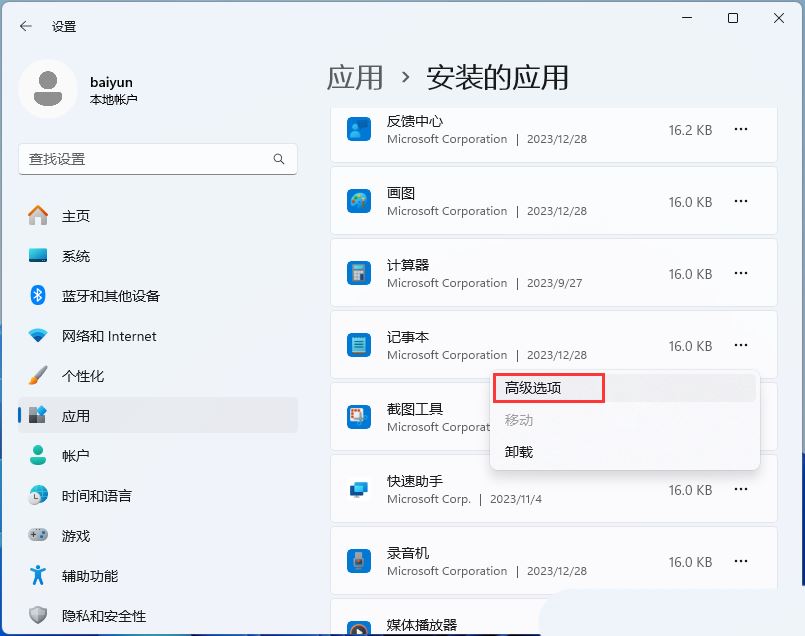
4、当前路径为【应用 > 安装的应用 > 记事本】,找到重置栏目,点击下面的【重置】按钮即可;
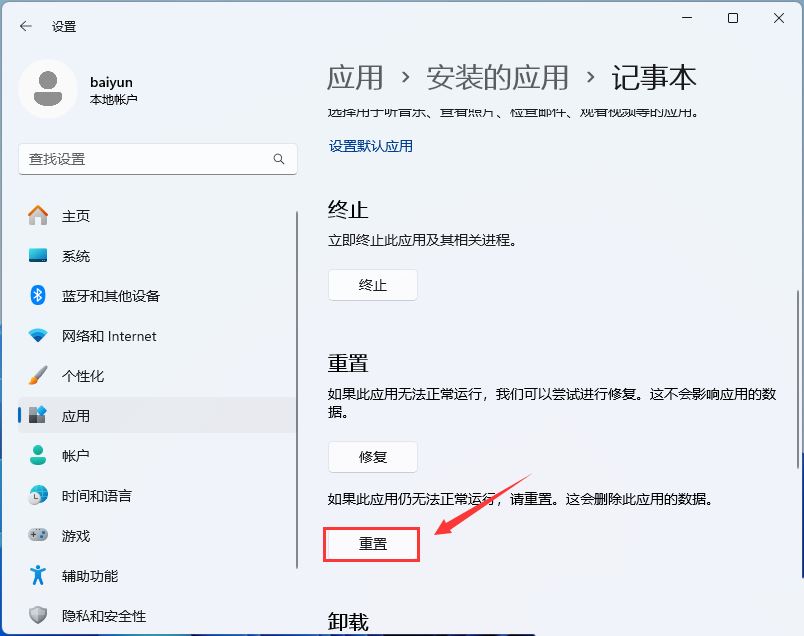
5、打开记事本,然后点击右上方的【设置】;
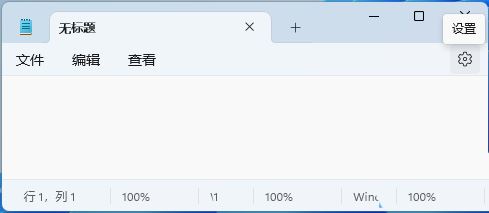
6、将记事本启动时设置为【打开新窗口】;
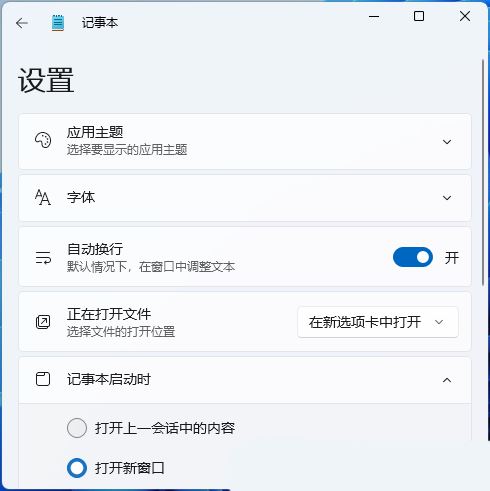
方法二:
1、按【 Win + X 】组合键,或右键点击任务栏上的【 Windows开始徽标】,在打开的隐藏菜单项中,选择【 终端管理员】;

2、用户账户控制窗口,你要允许此应用对你的设备进行更改吗?点击【 是】;

3、接着输入并按回车执行【 winget install --id="9MSMLRH6LZF3" -e】;

4、输入字母【 y】,然后按【 Enter(回车键)】;

5、最后会提示【 已成功安装】;

方法三:
1、按【 Win + X 】组合键,或【 右键】点击任务栏上的【 Windows开始菜单】,在打开的隐藏菜单项中,选择【 终端管理员】;

2、用户账户控制窗口,你要允许此应用对你的设备进行更改吗?点击【 是】;

3、输入【sfc /scannow】命令,执行完成后,按回车;

4、输入【 Dism /Online /Cleanup-Image /ScanHealth】命令,执行完成后,按回车;

5、输入【 Dism /Online /Cleanup-Image /CheckHealth】命令,执行完成后,按回车;

6、输入【Dism /Online /Cleanup-image /RestoreHealth】命令,执行完成后,按回车;

以上就是win11记事本因打开文件过大而持续无响应卡顿问题的解决方案,希望大家喜欢,请继续关注脚本之家。
相关推荐:
